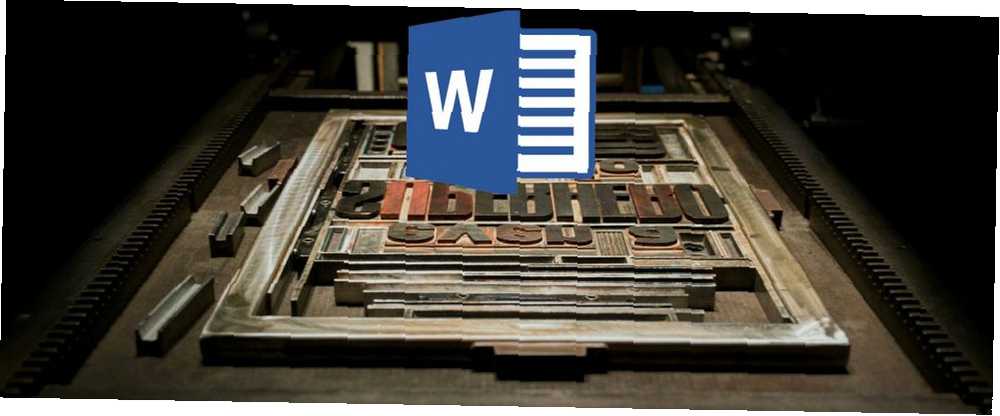
Gabriel Brooks
0
5115
1381
Microsoft Word, ne istersen onu hemen hemen üretebileceğin birçok özelliğe sahiptir. Ancak bu özellikler her zaman sizden beklenebilecek güzel, kaliteli ve profesyonel belgelerle sonuçlanmaz.
Microsoft Word hakkındaki her şeyi, tüm inceliklerini ve tuhaflıklarını ve işlevlerini bilmek bir şeydir - bu, harika bir belgeyi neyin yaptığını tamamen bilmek başka bir şeydir..
Bu makale hakkında değil Nasıl Microsoft Word'ün çeşitli özelliklerini kullanmak için. Özellikle iş raporlarının ve akademik belgelerin tasarım yönüne bakıyoruz; nes ve niye yaBu, göze hoş gelen ve okuması kolay bir belge dikte eder. Bu aynı kuralları Google Dokümanlar gibi diğer kelime işlemcilerine de uygulayabilirsiniz. Güzel Google Dokümanlar Oluşturmanın 10 Güzel Yolu 10 Güzel Google Dokümanı Oluşturmanın 10 Güzel Yolu Google office paketinizi doğru Google Drive eklentisine sahip bir kelime işlemci güç merkezine dönüştürün. İşte belgelerinizin şık ve güzel görünmesini sağlamak için bu gücün bir kısmı. .
1. Basit tutun, daha az mı
Bu makaledeki hemen hemen her ipucu bu ilk makalenin özel bir uygulamasıdır, ancak özel bir vurgu yapması çok önemlidir: basit tut ve Az daha çoktur. Bunun, belgelerinizdeki tasarım kararlarının arkasındaki itici güç olmasına izin verin ve bu makaledeki tek bir şeyi hatırlayarak çekip giderseniz, bu makale olsun.!
Bir belge yazarken, içerik ana odak noktası olmalıdır. Biçimlendirme, içeriğin okunmasını ve sindirilmesini kolaylaştırmak için vardır. Sadece dikkat dağıtmaya yarayan göz alıcı unsurları ortaya koyma cazibesini ortadan kaldırın. Boşluğu en üst düzeye çıkar. İfadenizi sımsıkı tutun ve tüm konuşma cümleleri veya paragraflarını gözden geçirin. Her şey için basit ve minimal kurallar.
2. Bağlama Uygun Bir Yazı Tipi Seçin
İlk büyük tasarım kararınız hangisi olmalı? harf karakteri kullanacaksın. Geleneksel bilgi diyor ki serif Yazı tiplerinin basılı belgelerde okunması kolaydır, oysa sans Serif dijital ekranda okurken fontlar gözlerde daha iyi.
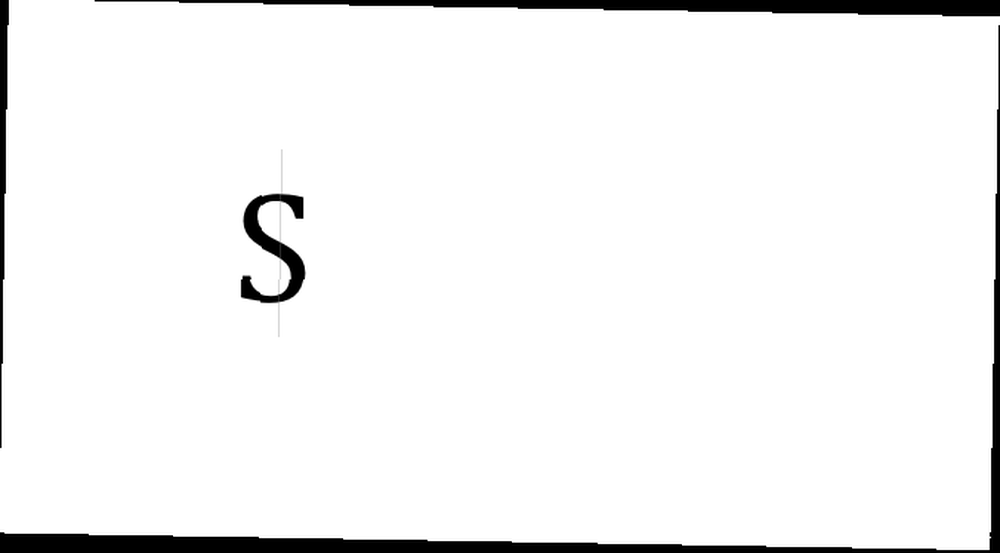
Serif yazı tiplerinin iyi örnekleri arasında Garamond, Georgia, Hoefler Text ve Palatino bulunurken, sans-serif yazı tiplerinin iyi örnekleri Arial, Gill Sans, Helvetica ve Lucida Sans'tür. En yaygın tasarım hatalarından birini önlemek istiyorsanız Comic Sans'ı atlayın. Ve ne kullanıyorsanız kullanın, belge boyunca aynı yazı tipine yapıştırın. (İsterseniz, başlıklar için farklı bir yazı tipi kullanabilirsiniz.)
3. Standart Yazı Tipi Boyutu ve Rengi kullanın
Çoğu iş ve akademik makale yazılmıştır 12 punto yazı tipi boyutu, Bu, genellikle bu makalenin ilerisindeki sayfa boyutu, kenar boşlukları ve satır aralığı için yönergelerle birleştirildiğinde en çok okunan paragrafları üretir. Bazı bilgi yoğun raporlar bazen 10 punto büyüklüğüne inebilir, ancak bundan daha az olamaz. (Yazı tipi yeniden boyutlandırmayı ve Microsoft Word'deki diğer eylemleri klavye kısayollarıyla hızlandırabilirsiniz.)
Genel olarak, en iyisi ellerinizi renklerle ilgili herhangi bir şeyden uzak tutun, özellikle basılı belgeler için. Renkli mürekkep için daha fazla ödeme yapmanız gerekecek ve belge hiç kopyalanmayacaksa başka bir yere taşınmayacaktır. Dijital belgeler için, kritik uyarılar ve benzerleri için renkli metinler ayırın. Kullanarak vurgulamak için tercih kalın ve italik Metin.
4. Standart Sayfa Boyutu ve Kenar Boşluklarını Kullan
Neredeyse tüm ofis belgeleri standart olarak basılmıştır 8½” x 11 " ABD Mektubu boyutu olarak da bilinen sayfalar (210 mm x 297 mm olan başka bir yerde A4 olarak da bilinir). Hangi yazıcıyı kullandığınıza bakılmaksızın, mevcut olması garanti olan tek boyut budur.
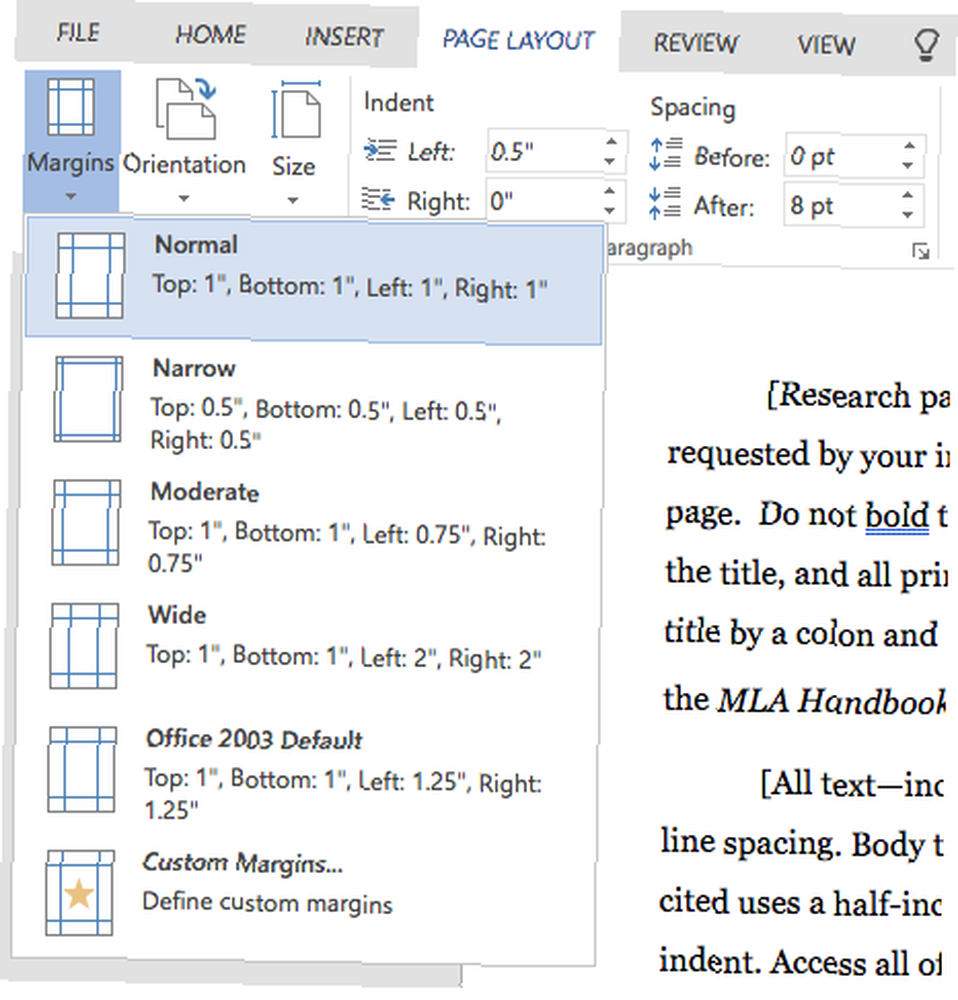
Kenar boşluklarına gelince, çoğu stil el kitabı ve stil kılavuzu bir Her tarafta 1 "kenar boşluğu Satır uzunlukları için en iyi okunabilirliği sağlayan ve gerekirse yazılı açıklamalara izin veren sayfanın. Bununla birlikte, belge ciltleyiciye ciltlenecekse, kenar boşluklarını artırmak isteyebilirsiniz. 1½” halkaları yerleştirmek için.
5. Paragrafları Sola Hizala
Gerekçeli hizalamayı kullanmaya istekli olabilirsiniz çünkü gazetelerde, romanlarda ve bazı ders kitaplarında kullanılan şey budur, ancak ofis ve akademik belgeler için yanlış seçimdir. Düz kenarlarından dolayı daha temiz ve daha resmi görünmesine rağmen okunabilirliği öldürür..
İstediğin metin için sola hizalama. Bu, paragrafların sağ tarafında pürüzlülük yaratır, ancak kullandığınız yazı tipine göre harf aralığını korur ve bu da en iyi okunaklılık anlamına gelir. Aksi takdirde, son derece rahatsız edici olan ve çirkin görünen tipografik nehirler ile bitebilirsiniz.
6. İlk Paragraf Satırlarını Girinti
Paragraflar aralarında fazladan boşluk bırakılmamalı ve ilk paragraf satırları her paragrafı öne çıkarmak için girintili olmak. Bunun tek istisnası, doğrudan çevreleyen bağlamın kendi paragrafı olduğunu açıkça belirttiği için girintisiz bırakılabilen bir bölüm başlığını doğrudan takip eden paragraflar içindir..
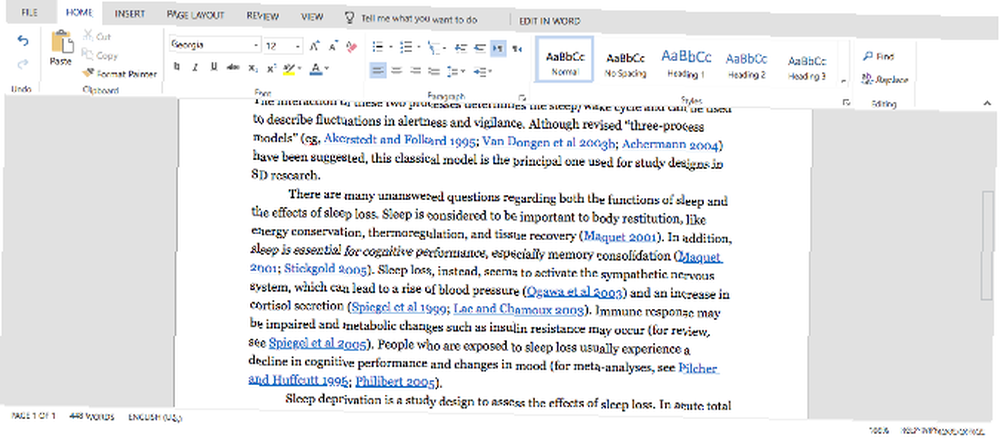
Genel bir kural, girinti boyutunu font boyutuyla aynı yapmaktır. Sekme tuşunu kullanmak yerine, girintileri işlemek için Word'ün paragraf stilleme özelliklerini kullandığınızdan emin olun.!
7. Paragraflar Arasında Görüntüler Yerleştirme
Görüntüleri bir paragrafın içine yerleştirmek ve etrafındaki metnin etrafından akmasına izin vermek uygun olabilir ve kuruluşunuz bu şekilde tercih ederse, devam edin ve bunu yapın. Ancak genel olarak konuşursak, özellikle veriye dayalı raporlarda okunabilirliğe zarar verebilir.
Özellikle grafikler, çizelgeler ve tablolar için en güvenli seçenek görüntüleri paragraf arasına koy ve merkezde hizalı tutun. Bu şekilde resimleriniz etrafınızdaki metinlere dikkat çekmek için asla yarışamaz. Ayrıca altyazıların öne çıkmasına yardımcı olur.
8. Bağlama Uygun Satır Aralığı Seçin
Satır aralığı için doğru seçim (bir satırdaki metni bir sonraki satırdan ayıran boşluk) gerçekten ne tür bir belge yazdığınıza bağlıdır.
Akademik makaleler önce herhangi bir akademik stil rehberini izlemeli, ardından stil rehberi yoksa çift aralıkları tercih etmeli. İşletme ve ofis belgeleri yazdırırken gereken sayfa sayısını en aza indirgemek için tek aralıklı olma eğilimindedir, ancak yüzde 120-150 arasında bir yere yerleştirilirse dijital belgelerin okunması daha kolay olabilir.
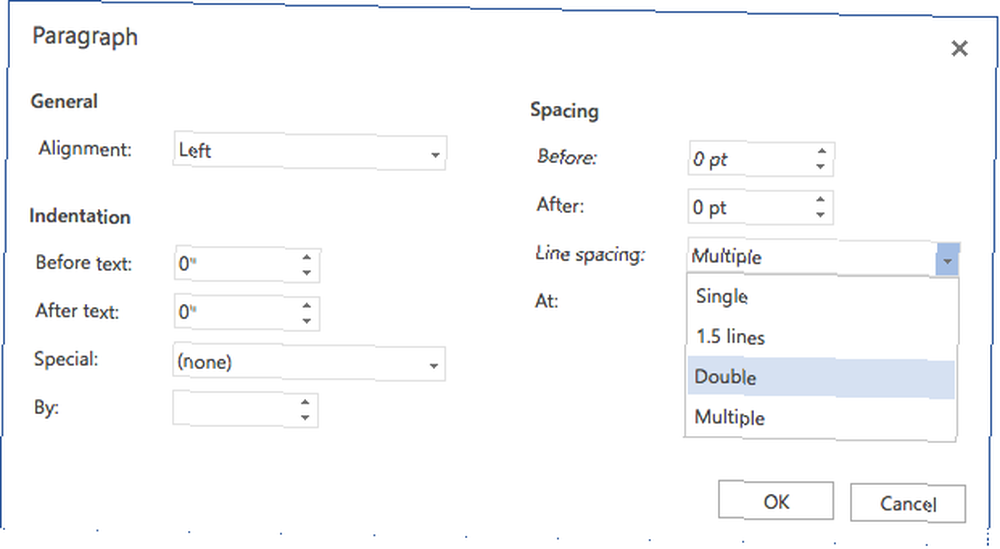
9. Başlıkları ve Listeleri içeren Metin Parçalama
Belge ne kadar uzun olursa, o kadar önemli başlıklar ortaya çıkar. Baştan sona bir metin duvarı dışında 20 sayfalık bir rapor okumayı mı tercih edersiniz? Veya uygun bölümlerde, alt bölümlerde ve başlıklarda düzenlenmiş 30 sayfalık bir rapor mu? Her zaman ikincisini tercih ederim.
Listeler ayrıca, metin duvarlarını parçalamak ve önemli noktalara göz çizmek için de iyidir. kullanım numaralı listeler Bir öğe kümesini sayırken (örneğin;. “başarılı bir girişimcinin beş özelliği”) veya adım adım talimatlar verirken. Aksi takdirde, madde imli listeler iyisin. Sadece okunabilirlikten kurtulabilecek aşırı listeleri kullanmaktan kaçının..
10. Araları Kesilmiş Ayrı Bölümler
Microsoft Word'de, bölüm sonları yönelim, sütunlar, üstbilgiler, altbilgiler, sayfa numaraları ve daha pek çok değişiklikle belirli sayfaları ayırt etmenize olanak sağlar. Bölüm sonları dört biçimde gelir:
- Sonraki Sayfa: Bir sonraki sayfada bir sonraki bölüme başlayın.
- Sürekli: Geçerli sayfada bir sonraki bölüme başla.
- Çift Sayfa: Bir sonraki çift sayfada bir sonraki bölüme başlayın.
- Tuhaf sayfa: Bir sonraki çift sayfada bir sonraki bölüme başlayın.
Belgeniz bölümlere ihtiyaç duyacak kadar büyükse, bunları temiz bir şekilde biçimlendirmenin en iyi yolu budur. Her bölüm bir “Sonraki Sayfa” bölüm sonu veya “Sayfa bile” veya “Tuhaf sayfa” Ciltçi içine yerleştirecekseniz, bölüm sonları.
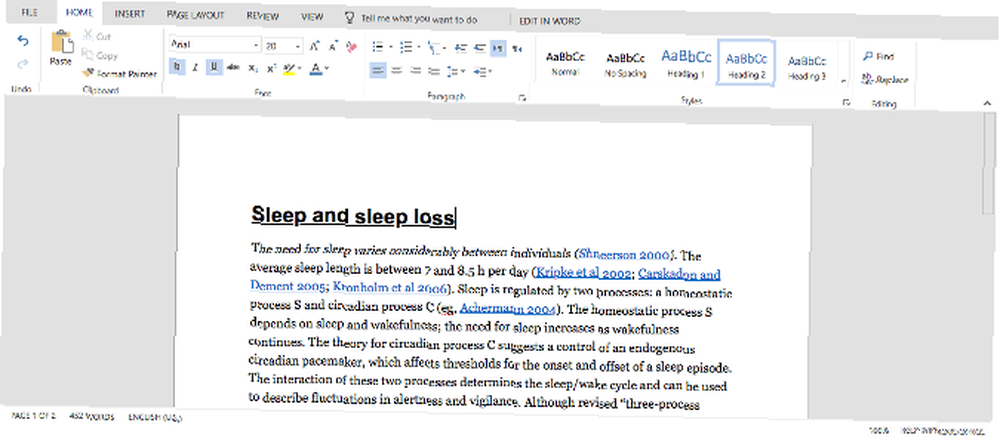
Şüphe'deyken Önceden Yapılmış Belge Şablonlarını Kullan
Kurumunuz veya okulunuz belirli bir düzen ve format gerektirmiyorsa, kendi şablonunuzu oluşturmanın zorlu çalışmasını atlayabilir ve bunun yerine bir tane indirebilirsiniz. İş mektubu şablonları da dahil olmak üzere bir demet topladık. 15 iş mektubu şablonu Microsoft Word için Zaman Tasarrufu için 15 İş Mektubu Şablonu - 15 Burada niyet mektuplarından teşekkür notları ile referans mektuplarına kadar 15 iş mektubu şablonu derledik. Bu şablonlar güvenle iletişim kurarsınız. , kapak sayfası şablonları 15 En İyi Microsoft Word Kapak Sayfası Şablonları 15 En İyi Microsoft Word Kapak Sayfası Şablonları Çekici bir kapak sayfası, belgenize profesyonel bir görünüm kazandırır. Seçtiğimiz Microsoft Word şablonları ayrıca, makalenizle ilgili temel bilgileri sunmanıza da izin verir. , içindekiler şablonları tablosu En İyi İçindekiler Şablonu Microsoft Word için Örnekler En İyi İçindekiler Şablonu Microsoft Word için Örnekler İyi görünümlü bir içindekiler şablonu belgelerinize profesyonel bir görünüm verecektir. Etrafımızdaki en iyi örneklere sahibiz. , ve proje yönetimi şablonları Projenizi Word Şablonlarıyla Nasıl Yönetebilirsiniz? Projenizi Word Şablonlarıyla Nasıl Yönetebilirsiniz? Proje yönetiminde hazırlık savaşın yarısıdır. Projenizi organize etmek ve belgelemek için birçok farklı rapor, form veya plana ihtiyacınız olabilir. Başlamak için bir dizi Word şablonu derledik. .











